今回は、すでにいる会員やメンバーに連絡、いろいろな情報配信をするという流れを作る説明をします。
- 会員、メンバーの名前とメールアドレスのリストを整理、作成します
- 専用のメルマガを作成します
- 1で作ったリストをメルマガにインポート(一括登録)します
- 配信します
- 会員、メンバーの名前とメールアドレスのリストを整理、作成しますエクセルでもいいし、テキストファイルでもいいので 「メールアドレス 名前」の順に会員、メンバーのリストを作ります。
作成方法はコチラ。 - 専用のメルマガを作成しますメルマガの新規作成方法はこちらに説明があります。
- 1で作ったリストをメルマガにインポート(一括登録)します先ほど、1で作ったリストを2で作ったメルマガに登録します。
登録方法は、メニューの「読者登録/解除」に進みますと、
「1件ずつ登録」「データ貼り付け」「CSVファイルで登録」「Vcardファイルで登録」の
4種類があります。
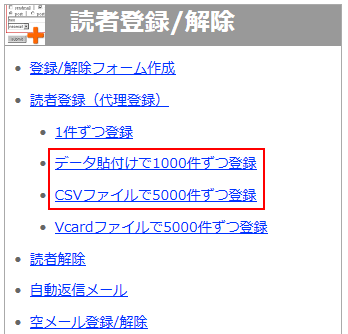 テキストファイルでリストを作った場合は、「データ貼付け」を選んで下さい。
テキストファイルでリストを作った場合は、「データ貼付け」を選んで下さい。
エクセルで作ったリストをCSVファイルとして保存した場合は、「CSVファイルで登録」を選んで下さい。次のページで「区切り文字」を選択します。
 「メールアドレス」と「名前」の間の区切り文字をカンマにしたか、タブにしたかで選択してください。
「メールアドレス」と「名前」の間の区切り文字をカンマにしたか、タブにしたかで選択してください。
エクセルでCSVファイルを作ると通常、カンマになります。
エクセルから直接範囲を選択してコピー&ペーストする場合は、「タブ」を選択してください。この説明でもよくやり方がわからない場合は、お問合わせにご質問下さい。
- 配信します後は、好きな時に配信してください。
会員、メンバーに種類をつけて配信を絞り込むこともできます。
参考情報
・読者検索,メール配信先の絞込み


